Excel工作表格式化
工作表的编辑和格式化操作

单击“条件区域”后面的折叠对话框按钮,直接输入或用鼠标选择条件区域。
通过隐藏不符合条件的数据行来筛选数据清单
通过将符合条件的数据行复制到工作表的其它位置来筛选数据
直接输入存放筛选结果的目标区域的左上角单元格
*
衬底1
4.5.4 分类汇总
分类汇总是按照某一字段的字段值对记录进行分类(排序),然后对记录的数值字段进行统计的操作。
*
衬底1
4.5.3 数据筛选
*
*
数据筛选功能将数据清单中不满足条件的数据行隐藏起来,这样可以更方便地让用户对满足条件的数据进行查看。
(1)单击数据清单中任意一个单元格。 (2)单击功能区“数据”选项卡下“排序和筛选”组中的“筛选”按钮 ,在数据清单每个字段名旁出现一个下拉按钮。在数据清单每个字段名旁出现一个下拉按钮。 (3)单击字段名右侧的下拉按钮,显示自动筛选选项,选中其中一项,即可按照选中项目进行自动筛选条件设置。 (4)如果要取消筛选,只需再次单击“数据”选项卡下“排序和筛选”组中的“筛选”按钮即可。
1
2
3
4
筛选条件的表示 单一条件:在输入条件时,首先要输入条件涉及的字段的字段名,然后将该字段的条件写到字段名下的单元格中。 复合条件:Excel在表示复合条件时,遵循这样的原则,在同一行表示的条件为“与”关系;在不同行表示的条件为“或”关系。
*
高级筛选条件示例
单一条件
职称为教授
工资大于600
*
选 定 内 容
操 作
单个单元格
单击相应的单元格,或用方向键移动到相应的单元格
所有单元格
单击“全选”按钮,单击第一列列号上面的矩形框
excel-数据格式化
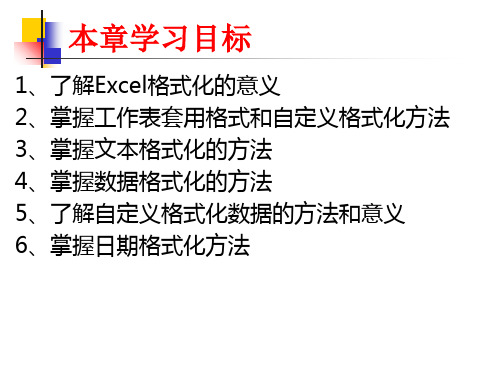
2.1 工作表的格式化
表的格式化
3、取消工作表的网格线 (1)选择“工具”|“选项”菜单命令。 (2)选中“视图”
去掉“网格线” 复选框中的 “√”
2.1 工作表的格式化
4、设置三维表格
通过对单元格的格式设置(自定义格式),可以创建 上凸和下凹的立体效果,数据显示在这样的表格中, 看起来更轻松。
下图是一个刚建立的普通的工作表
该表存在以下问题:
1、表名不醒目。 2、表的标题不太醒目。 3、当学生较多,科目成绩较 多时,看数据较困难。 4、整个成绩表不太美观。
2.1 工作表的格式化
解决方法——对工作表进行格式化
自动套用Excel内置某种格式后的工作表
套用EXCEL内置格式化,虽然 仍有小问题,如标题不醒目等,
2.3 格式化数据
自定义格式码的例子
2.3 格式化数据
6、Excel常用格式码的含义
格式符
功能及用法
通用格 式
# 0
% "text" [颜色] [条件]
对未格式化的单元格使用默认格式,在列宽许可的情况下,尽可能地 显示较高的精度,在列宽不许可的情况下,使用科学记数法显示数 值
数字的占位符,不显示无效的0。如单元格的格式码为:#,###.##,则 1233456.6789将被显示为1,233,456.68。0234.30将被显示为234.3
2.3 格式化数据
5、自定义格式的形式
格式组成
正数格式码;负数格式码;0的格式码;文本 的格式码
说明
① 格式代码中最多可以指定四个节。各节以 分号分隔,它们顺序定义了单元格显示正 数、负数、零和文本时的格式。
②如果只指定了两个节,则第一部分用于表 示正数和零,第二部分用于表示负数。如 果只指定一个节,则所有数字都会使用该 格式。
计算机基础教案Excel工作表的格式化及公式的使用

计算机基础教案-Excel工作表的格式化及公式的使用第一章:Excel工作表的基本概念1.1 认识Excel工作表介绍Excel工作表的界面组成,如单元格、行、列、工作表标签等。
解释工作表的作用,如数据存储、数据处理、数据分析等。
1.2 工作表的基本操作新建、打开、关闭工作表的方法。
选择、移动、复制、删除单元格的方法。
调整行高、列宽的方法。
第二章:Excel工作表的格式化2.1 单元格的格式化设置单元格的字体、颜色、大小等属性。
设置单元格的边框样式、颜色等属性。
设置单元格的背景图案、颜色等属性。
2.2 行和列的格式化调整行高和列宽的方法。
隐藏和显示行和列的方法。
设置行和列的背景颜色、图案等属性。
第三章:Excel公式的使用3.1 公式的基本概念解释公式的概念,如公式的作用、公式的组成等。
介绍公式中的运算符,如算术运算符、比较运算符等。
3.2 常见函数的使用介绍SUM、AVERAGE、COUNT等常用函数的使用方法。
解释函数的参数设置,如输入参数的顺序、参数的类型等。
第四章:单元格引用和公式的高级应用4.1 单元格引用介绍相对引用、绝对引用、混合引用的概念和应用。
解释三维引用的概念和应用。
4.2 公式的高级应用介绍数组公式的概念和应用。
解释公式的错误处理,如DIV/0!、REF!等错误。
第五章:条件格式和数据验证5.1 条件格式的使用介绍条件格式的概念和作用。
设置条件格式的规则和方法。
5.2 数据验证的使用介绍数据验证的概念和作用。
设置数据验证的规则和方法。
第六章:数据排序和筛选6.1 数据排序介绍数据排序的概念和作用。
讲解手动排序和自动排序的方法。
解释排序的依据和排序顺序。
6.2 数据筛选介绍数据筛选的概念和作用。
讲解筛选条件设置和筛选方法。
解释筛选的类型,如自动筛选、自定义筛选等。
第七章:图表的使用7.1 图表的基本概念介绍图表的概念和作用。
讲解图表的类型,如柱状图、折线图、饼图等。
7.2 创建和编辑图表讲解创建图表的方法和步骤。
3Excel2010工作表的格式化
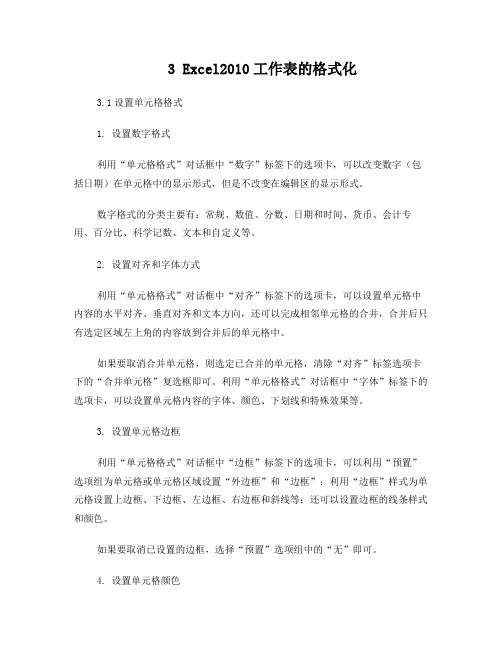
3 Excel2010工作表的格式化3.1设置单元格格式1. 设置数字格式利用“单元格格式”对话框中“数字”标签下的选项卡,可以改变数字(包括日期)在单元格中的显示形式,但是不改变在编辑区的显示形式。
数字格式的分类主要有:常规、数值、分数、日期和时间、货币、会计专用、百分比、科学记数、文本和自定义等。
2. 设置对齐和字体方式利用“单元格格式”对话框中“对齐”标签下的选项卡,可以设置单元格中内容的水平对齐、垂直对齐和文本方向,还可以完成相邻单元格的合并,合并后只有选定区域左上角的内容放到合并后的单元格中。
如果要取消合并单元格,则选定已合并的单元格,清除“对齐”标签选项卡下的“合并单元格”复选框即可。
利用“单元格格式”对话框中“字体”标签下的选项卡,可以设置单元格内容的字体、颜色、下划线和特殊效果等。
3. 设置单元格边框利用“单元格格式”对话框中“边框”标签下的选项卡,可以利用“预置”选项组为单元格或单元格区域设置“外边框”和“边框”;利用“边框”样式为单元格设置上边框、下边框、左边框、右边框和斜线等;还可以设置边框的线条样式和颜色。
如果要取消已设置的边框,选择“预置”选项组中的“无”即可。
4. 设置单元格颜色利用“单元格格式”对话框中“填充”标签下的选项卡,可以设置突出显示某些单元格或单元格区域,为这些单元格设置背景色和图案。
选择“开始”选项卡的“对齐方式”命令组、“数字”命令组内的命令可快速完成某些单元格格式化工作。
3.2设置列宽和行高1. 设置列宽使用鼠标粗略设置列宽将鼠标指针指向要改变列宽的列标之间的分隔线上,鼠标指针变成水平双向箭头形状,按住鼠标左键并拖动鼠标,直至将列宽调整到合适宽度,放开鼠标即可。
使用“列宽”命令精确设置列宽选定需要调整列宽的区域,选择“开始”选项卡内的“单元格”命令组的“格式”命令,选择“列宽”对话框可精确设置列宽。
2. 设置行高使用鼠标粗略设置行高将鼠标指针指向要改变行高的行号之间的分隔线上,鼠标指针变成垂直双向箭头形状,按住鼠标左键并拖动鼠标,直至将行高调整到合适高度,放开鼠标即可。
格式化工作表

格式化单元格 设置对齐方式 格式化行与列 自动套用格式
样式的使用
条件格式
美化员工信息表 美化校历
课后小结
(4)单击颜色框右侧的下拉按钮
,弹出颜色下拉列表,
用户可在该列表中选择一种颜色作为字符颜色。
(5)在“下划线”下拉列表中可以为文本添加下画线;在 “特殊效果”选项区中可以选中某个复选框,为字符添加特殊效 果。 (6)设置完成后,单击“确定”按钮即可。
格式化单元格 设置对齐方式 格式化行与列 自动套用格式
样式的使用
条件格式
美化员工信息表 美化校历
课后小结
方法2:使用对话框设置数字格式 使用对话框设置数字格式的具体操作如下: (1)选中要设置数字格式的单元格。 (2)在“开始”选项卡中的数字选项组中单击
“对话框启动器”按钮 ,即可弹出“设置单元格格式”
:单击该按钮可增大选中字符的字号。 :单击该按钮可减小选中字符的字号。 :单击该按钮可将选定的文字改为粗体格式,再次单击该 按钮则取消粗体。
格式化单元格 设置对齐方式 格式化行与列 自动套用格式
样式的使用
条件格式
美化员工信息表 美化校历
课后小结
:单击该按钮可将选定的文字改为斜体格式,再次单击该 按钮将取消斜体。 :单击该按钮可为选定的文字添加下画线,再次单击该按 钮将取消下画线。 :可在该下拉列表中选择一种颜色作为字符颜色。
样式的使用
条件格式
美化员工信息表 美化校历
课后小结
单元格中文字的换行
单元格的宽度是一定的,如果单元格的内容过长,则超出 单元格的部分就会被下一个单元格所遮盖,如图所示的A1和B1 单元格。
单元格自动换行前后效果
(1)选择要设置自动换行的单元格或单元格区域。 (2)在“开始”选项卡中的对齐选项组中单击“对话框启动 器”按钮 项卡。 (3)在“文本控制”栏中选中“自动换行”复选框。 技巧:在输入数据时也可以手动加入换行,在输入一段文字 后按下“Alt+Enter”键,就会在当前单元格内换行,然后就可以 ,弹出“设置单元格格式”对话框,打开“对齐”选
excel季度数据格式

excel季度数据格式在日常工作中,我们经常需要处理和分析大量的数据。
而Excel作为一种通用的电子表格软件,为我们提供了丰富的功能和灵活的数据处理方式。
在处理数据的过程中,正确的数据格式是非常关键的,特别是在涉及季度数据的情况下。
本文将介绍如何使用Excel进行季度数据的格式化和处理。
第一步:数据输入首先,我们需要将季度数据输入到Excel中。
打开Excel软件,创建一个新的工作簿。
在第一个工作表中,我们可以创建一个简单的表格,包含以下列:季度、销售额、成本、利润。
在季度列中,输入1季度、2季度、3季度、4季度,依次表示四个季度。
第二步:数据格式化在输入完数据后,我们需要对季度数据进行格式化。
选中季度列,点击“格式”选项卡,选择“单元格格式”菜单中的“自定义”选项。
在自定义对话框中,选择“文本”格式,并点击“确定”按钮。
这样可以确保季度数据以文本的形式保存,避免Excel自动转换为日期格式。
第三步:数据计算接下来,我们可以利用Excel的公式功能来计算销售额、成本和利润。
选中第一个季度的销售额单元格,点击“fx”函数按钮,在函数对话框中选择“SUM”函数,并选择对应的销售额数据区域,点击“确定”按钮。
同样地,我们可以使用SUM函数计算成本和利润。
第四步:数据图表在完成数据格式化和计算后,我们可以使用Excel的图表功能来展示季度数据的变化趋势。
选中销售额、成本和利润数据区域,点击“插入”选项卡中的“图表”按钮。
在图表向导中,选择柱形图,并点击“下一步”按钮。
在系列对话框中,选择对应的数据系列,并点击“下一步”按钮。
最后,在图表标题对话框中输入图表标题,并点击“完成”按钮。
这样就创建了一个简单的数据图表,用于展示季度数据的变化情况。
第五步:数据分析当我们完成了数据的输入、格式化和计算后,接下来可以进行进一步的数据分析。
Excel提供了各种分析工具,如排序、筛选、条件格式等。
我们可以根据需要,对季度数据进行排序,找出销售额最高的季度,或者利润最低的季度。
计算机基础实验指导 实验六 Excel工作表的建立与格式化
实验目的:
1.了解Excel 2010的窗口组成
2.掌握数据的输入与编辑
3.掌握工作表数据修饰及格式设置
实验内容:
1.启动Excel 2010,在默认新建的工作簿“工作簿1”的工作表Sheet1中,
输入如上图所示的数据。
2.在“姓名”列前面插入一列,并从上到下输入“工资号”、“0001”到“0012”
3.在表头行前插入一行单元格,并在A1单元格输入文字“神州软件公司职
工工资表”。
4.设置表哥标题字题为黑体,字号为18磅,颜色为红色,标题行高为30
磅,把单元格区域A1:J1合并居中。
5.设置表头行高为20磅,浅绿色底纹,并根据实际情况调整各列的宽度。
6.将表格线设置为绿色,外框线使用粗线,内框线使用细线。
7.将表格所有金额数据保留一位小数
8.把基本工资低于1500的用红色标注出来
9.设置输入金额数据的有效性条件,要求输入的数据不能小于0,否则给出
警告信息,警告信息为:“您输入的金额有误,请重新输入!”
10.以“职工工资表.xlsx”为文件名保存该工作簿,最终效果如下图所示。
第12章 格式化工作表
(2)选择“格式”菜单下的条件格式 选择要使用条件格式化显示的单元格。 选择“格式”菜单下的“条件格式选项。 单击“条件格式”对话框中的“格式”按 钮。 在其中进行设置。 (3)在“条件”选项区中进行设置。 (4)单击”确定“按钮。
12.4.2自动套用格式 12.4.2自动套用格式
Excel提供了多种预定的标准表格格式。 用户套用这些标准的表格格式,既可以方 便操作,又可以美化建立的工作表。自动 套用格式的操作方法如下: (1) 选定要格式化的单元格区域。
(3) 在对话 框中,选 择“对齐” 选项,屏 幕显示如 图所示的 对话框。
(4) 在“水平对齐”列表框中,选择对齐 格式。 (5) 在“垂直对齐”列表框中,选择对齐 格式。 (6) 在“方向”列表框中,选择文字旋转 角度。 (7) 选择“确定”按钮,完成对齐格式的 设置。
12.1.4 设置日期和时间格式
“数字选项”对话框 数字选项” 数字选项
数字格式化工具
12.1.3对齐格式的设置 12.1.3对齐பைடு நூலகம்式的设置
Excel默认,在水平方向,文字左对 齐,数值、日期右对齐;在垂直方向,文 字和数值均靠下对齐。用户可以根据需要 重新设置对齐格式。 1.使用工具栏图标设置对齐格式
(1) 设置左对齐、右对齐、居中对齐格式。 (2) 设置合并及居中对齐格式(一般用于 标题)。 2.使用菜单命令设置对齐格式 (1) 选定单元格或单元格区域。 (2) 选择“格式”下拉菜单中的“单元格” 命令,屏幕弹出“单元格格式”对话框。
(2) 选择“格
式”下拉菜单 中的“自动套 用格式”命令, 弹出如图所示 的“自动套用 格式”对话框。
(3) 选择需要使用的格式。 (4) 选择“确定”命令按钮,选定 的工作表或单元格区域被自动格 式化成用户所选择的格式。
中职计算机应用基础(华师大版)授课教案:格式化工作表
1、字符格式设置(10分钟)
1.使用【格式]】工具栏
调出【格式】工具栏步骤:
【视图】∣【工具栏】]∣【格式】命令
2.使用【单元格格式】对话框
步骤:选定要进行格式设置的单元格—>选择【格式】∣【单元格】|【字体】选项卡
2、数字格式设置(10分钟)
1.设置小数点后的为数
2.设置分数பைடு நூலகம்式
3.设置日期和时间格式
4.设置货币格式
3、对齐方式设置(5分钟)
1.水平对齐
2.垂直对齐
练习(20分钟)
上面三种格式。
4、设置单元格的边框和颜色(15分钟)
1.使用[边框]按钮设置单元格边框(由任课教师选择一种)
2.使用[单元格格式]对话框设置单元格边框
5、添加、删除工作表背景(5分钟)
2、技能目标:在建立一张工作表之后,学生能够通过对它的编辑使工作表更美观,阅读起来更直观、方便。
3、情感目标:培养学生注重细节、严格要求自己的品质。
教学重点
格式化单元格的文本、数字;设置单元格的边框和颜色
教学难点
设置单元格的边框和颜色
教学活动及主要语言
学生活动
一、创设意境,导入新课(2分钟)(设疑法、事例法)
1.添加工作表的背景
2.删除工作表的背景
6、自动套用格式
练习(20分钟)
上面三种格式设
三、课堂小结(3分钟)(讲解法)
教师结合学生完成练习的情况,对本节课的教学过程进行小结,指正学生在在操作中存在的问题,强调学生在本节学习中应该注意的要点和难点。
提出问题,引导学生思考
经过工作表的比较,激发学生要出直观美化的工作表的愿望
EXCEL格式化表格——数字中的特殊格式
在Excel工作表中,可使用中文小写或大写数字格式。如某一单元格中有数字“1234.54”,进入这个单元格(或单元格区域),自菜单栏选:格式→单元格→单元格格式→数字,从“分类”对话框中选“特殊”;此时“类型”对话框中出现“邮政编码、中文小写数字、中文大写数字”三个选项(Excel 97中多一个“电话号码”选项),如果选“中文小写数字”并确定后,单元格中的数字变为“一千二百三十四.五四”;如果选“中文大写数字”并确定后,单元格中的数字变为“壹仟贰佰叁拾肆.伍肆”。
注:在单元格中,无论采用数字中文小写或数字中文大写的格式,该单元格被公式引用后,其变量值均生成中文小写数字。
当选择了中文小写数字或中文大写数字后,在还没有确定的情况下,单元格格式对话框的下部出现“特殊格式可用于跟踪数值清单及数据库的值”的提示,就是说,这些特殊格式中的中文数字,是可以作为常量数值进行变量引用的。 还可用自定义的方法,实现数字的中文小写或中文大写。在选取单元格(区域)后,自菜单栏选:格式→单元格→单元格格式→数字,从“分类” 对话框中选“自定义”,再从“类型”对话框中选“[DBNum1]G/通用格式”,使单元格中的数字格式变为中文小写数字;或从“类型”对话框中选“[DBNum2]G/通用
- 1、下载文档前请自行甄别文档内容的完整性,平台不提供额外的编辑、内容补充、找答案等附加服务。
- 2、"仅部分预览"的文档,不可在线预览部分如存在完整性等问题,可反馈申请退款(可完整预览的文档不适用该条件!)。
- 3、如文档侵犯您的权益,请联系客服反馈,我们会尽快为您处理(人工客服工作时间:9:00-18:30)。
计算机应用基础课教案(首页)(代号A-3)
计算机应用基础课教案(代号A —4)
Excel 之工作表格式化
一、【复习旧课】(以做题目来复习上节课的内容。
)
1、将Sheet1工作表中的内容向下移动一行,在A1单元格中为表格添加
标题“学生成绩单”
2、在表格标题与表格之间插入一空行。
3、将A3:D10单元格区域的内容复制到以A15单元格为起始单元格的区
域内。
4、将该工作簿以文件名TEXT3.TXT 存放到D 盘根目录下,退出Excel 。
二、【导入新课】
创建的工作表在外观上是平淡的,千篇一律的字体,单一的颜色,标
题和合计之类的文字不够醒目和突出等。
因此要创造一个醒目、美观的工作表就要对工作进行格式化。
工作表的格式化包括数字格式、对齐方式、字体设置等。
三、【讲授新知识点】
例 1
(一)设置数字格式(操作原则先选择,后操作)
Excel 提供了大量的数字格式,例如,可以将数字格式成带有货币符号的形式、多个小数位数,百分数或者科学记数法等。
◆ 使用【格式】工具栏快速格式化数字“格式”(如图)
◆ 使用“单元格格式”对话框设置数字格式(如图)
【格式】菜单 →【单元格】命令 →【数字】选项卡。
样式1 格式化为
样式2 2734856 ¥ 2,734,856.00
2734856
273485600% 2734856
2,734,856.00 2734856 2734856.0
2734856.23 2734856.2
◆ 创建自定义数字格式*
【格式】菜单 →【单元格】命令 →【数字】选项卡 →【自
定义】选项
练习:在工作表中设置“1589762304”数字,加千位分隔符,在数字前
加人民币符号,保留一位小数。
◆ 设置日期和时间格式 例 2:
【格式】菜单 →【单元格】命令 →【数字】选项卡 →【日期”
/“时间】选项
◆ 隐藏零值或单元格数据*
默认情况下,零值显示为“0”。
可以更改选项使工作表中所
有值为零的单元格都成为空白单元格,也可通过设置某些选定单元格的格式来隐藏“0”。
实际上,通过格式设置可以隐藏单元格中的任何数据。
【格式】菜单 →【单元格】命令 → 【数字】选项卡 →“自定义”选项
♦ 隐藏零值,在“类型”框中输入“0;0;;@”; ♦ 隐藏所有数值,在“类型”框中输入“;;;”(三个分号)。
练习:在工作表中设置日期“2009-9-10”的各种格式。
样式1 格式化为 样式2 2008-11-28 二○○八年十一月二十八日 2008-11-28
2008年11月28日 2008-11-28 11月28日
2008-11-28
2008-11-28 0:00 2008-11-28 28-Nov-08
(二)设置文本和单元格格式(操作原则先选择,后操作)例3:1、将标题格式化为隶书、20磅、红字。
2、将各字段名格式化为楷体、16磅、加粗、蓝字。
◆使用工具栏按钮设置文本外观
◆利用“单元格格式”对话框设置文本格式(如图)
【格式】菜单→【单元格】命令→【字体】选项卡
练习:1、将标题格式化为隶书、20磅、红字。
2、将各字段名格式化为楷体、16磅、加粗、蓝字。
(三)设置文本的对齐方式(操作原则先选择,后操作)
例4:1、将标题跨列居中;A列数据居中对齐;C、D、E列数据右对齐;F列数据中对齐;B列数据分散对齐。
2、20行的数据单元格垂直居中。
默认情况下,单元格中的文本靠左对齐,数字靠右对齐,逻辑值和错误值居中对齐。
Excel 2003允许用户设置某些区域内
数据的对齐方式,单元格中文本的缩进,旋转单元格中的文本。
对齐方式可分“水平对齐”和“垂直对齐”两种。
设置文本对齐方式的操作方法:
◆使用“格式”工具栏设置对齐方式
◆使用“单元格格式”对话框设置对齐方式(如图)
【格式】菜单→【单元格】命令→【对齐】选项卡
设置合并单元格
【格式】菜单→【单元格】命令→【对齐】选项卡→“文
本
控
制
”
中的“合并单元格”复选框
练习:1、将标题跨列居中;A列数据居中对齐;C、D、E列数据右
对齐;F列数据中对齐;B列数据分散对齐。
2、20行的数据单元格垂直居中。
3、将区域A2:D2合并并居中
(四)边框线的设置(操作原则先选择,后操作)
例5:1、给该表格加边框。
默认情况下, 工作表的单元格是没有格线的,通过边框线可以强调某一范围的数据。
◆利用“边框”按钮设置单元格的边框
单击
◆利用“单元格格式”对话框设置单元格的边框(如图)
【格式】菜单→【单元格】命令→【边框】选项卡
练习:1、参看名为“表格样板”的工作表给该表格添加边框。
(五)设置单元格的底纹和图案(操作原则先选择,后操作)
为单元格设置不同的底纹和图案,可以突出某些单元格或区域的显示效果。
例6:
2008奥运金版榜(前十名)
排名代表团金牌银牌铜牌奖牌总数
第1名中国51 21 28 100
第2名美国36 38 36 110
第3名俄罗斯23 21 28 72
第4名英国19 13 15 47
第5名德国16 10 15 41
第6名澳大利
亚14 15 17 46
第7名韩国13 10 8 31 第8名日本9 6 11 26 第9名意大利8 10 10 28 第10名法国7 16 17 40 合计196 160 185 541
利用“填充色”按钮设置底纹
单击
◆利用“单元格格式”对话框设置图案和底纹(如图)【格式】菜单→【单元格】命令→【图案】选项卡
练习:参看名为“底纹样板”标签,给该表格填充底纹(六)自动套用格式(操作原则先选择,后操作)
【格式】菜单→【自动套用格式】命令
(七)设置行高和列宽(操作原则先选择,后操作)
例7:1、将C、D、E列列宽设为8。
2、将B列列宽设为适合列宽。
3、把第一行行高设为30。
4、把第2行~第19行行高设为25。
设置列宽
◆方法一:使用“鼠标”在列标处拖动
◆方法二:【格式】菜单→【列】命令
设置行高
◆方法一:使用“鼠标”在行标处拖动
◆方法二:【格式】菜单→【行】命令
练习:1、将C、D、E列列宽设为8。
2、将B列列宽设为适合列宽。
3、把第一行行高设为30。
4、把第2行~第19行行高设为25。
四、【总练习】
1、请打开[XLS-2.XLS]文件,在工作表Sheet1中完成以下操作,完成后以原文件名保存。
(1)将A1:D1表格区域合并及居中;
(2)将C4:C28中的所有单元格字型设置为“倾斜”。
(3)将区域A2:D2合并并居中
(4)将B列列宽设为适合列宽。
(5)把第一行行高设为30。
(6)全部数字设为保留小数后的两位。
2、(1)打开“TEST.XLS”工作簿;
(2)将工作表Sheet1中的表格标题设置成华文行楷、22磅大小,并在A1:G2单元格区域合并及居中。
(3)将表格各列列宽设置为8;列标题行高设置为25;列标题粗体、水平和垂直居中、12.5%底纹;表格中其他内容居中显示;平均分保
留1位小数。
(4)在表格的右边加文字“优秀率”,并将H1:H10单元格区域合并,文字“优秀率”在其中垂直居中并数值方向显示。
将H11单元格中
的优秀率数值设置为百分比形式,保留1位小数。
(5)表格外边框设置为双线,内边框设置为细实线。
表格标题栏、优秀率栏、最高分栏的内边框设置为粗实线。
(6)将该工作簿以文件名text5.xls存放在D盘根目录下,并退出Excel。
五、【小结】(通过评讲上面的练习来做以下的总结)
1、数值、百分比、分数格式的设置;
2、文本格式;
3、时间和日期的设置;
4、字体格式的设置;
5、合并单元格;
6、对齐方式;
7、边框线、底纹和图案的添加;
8、自动套用格式的设置;
9、行高和列宽的设置。
